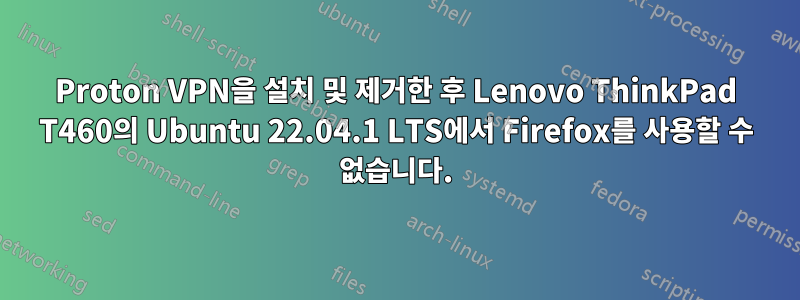
ProtonVPN을 설치했습니다. Firefox에서는 한동안 작동했습니다. 그런 다음 ProtonVPN은 "응답 없음" 오류 메시지를 보내기 시작했습니다. 다른 모든 기기에서는 인터넷이 완벽하게 작동하지만 Firefox에서 다음 메시지를 표시합니다. "서버에 연결할 수 없습니다...올바른 주소를 입력했다면 다음을 수행할 수 있습니다. 나중에 다시 시도하고, 네트워크 연결을 확인하고, Firefox는 웹에 액세스할 수 있는 권한이 있습니다. (방화벽 뒤에 연결되어 있을 수 있습니다.) ProtonVPN을 제거했습니다. 방화벽 설정을 확인하는 방법을 모르겠습니다. 누구 도와주실 수 있나요?
이전에 다른 노트북에서 이런 일이 일어났습니다. ProtonVPN은 Firefox에서 문제를 일으키거나 Ubuntu에서는 그 반대로 문제를 일으킵니다.
답변1
문제는 방화벽이 아닐 가능성이 높습니다. Ubuntu에서 방화벽을 의도적으로 사용하지 않았다면 아마도 설정되지 않았을 것입니다(설치되었지만 자동으로 켜지지 않음).
Arch Linux 사용자를 위한 다른 포럼에서 이 특정 문제에 대한 다음 해결책을 찾았습니다.여기.
Proton VPN은 VPN이 아닌 일반적인 방식으로 인터넷을 사용하는 기능을 차단하는 파일을 추가합니다. Proton을 제거해도 이 파일은 자동으로 삭제되지 않으므로 수동으로 제거해야 합니다. 그렇게 하려면:
Ubuntu의 터미널 앱을 열고 Enter를 누르십시오(또는 이 명령을 복사하여 붙여넣고 Enter를 누르십시오).
nmcli connection show --active표시되는 정보에서 "pvpn-ipv6leak-protection"이라는 항목을 찾으세요.
목록에 위의 내용이 표시되면 입력(또는 복사/붙여넣기)...
nmcli connection delete pvpn-ipv6leak-protection...그리고 터미널을 닫으세요
해결 방법을 적용하려면 컴퓨터를 다시 시작해야 할 수도 있습니다.
"pvpn-ipv6leak-protection"인 경우하다위에서 언급한 목록에 표시되지만 이 해결 방법으로 문제가 완전히 해결되지 않으면 다음 작업을 수행해야 할 수도 있습니다.
작업 표시줄에서 Wi-Fi 아이콘을 마우스 오른쪽 버튼으로 클릭하고 네트워크 연결 구성을 엽니다. 왼쪽 패널에서 특정 Wi-Fi 이름을 선택하고 아래 빼기 기호를 클릭하여 "선택한 연결 제거"를 클릭하세요.
컴퓨터를 다시 시작하세요
재부팅 후 Wi-Fi 아이콘을 "일반 클릭"하여 사용 가능한 Wi-Fi 네트워크 목록을 불러오고, 사용하려는 Wi-Fi 네트워크를 선택하고 비밀번호가 있는 경우 비밀번호를 입력하세요(그리고 비밀번호가 있어야 합니다!).


